win10共享文件夹如何设置?win10共享文件夹在哪设置?
更新日期:2023-10-13 16:01:43
来源:网友投稿
手机扫码继续观看

简介:本文将介绍win10共享文件夹设置方法,通过分享文件夹,可以方便地在多台设备之间共享文件和数据,提高工作效率和便利性。在现代社会中,文件共享已经成为日常工作中不可或缺的一部分,因此了解win10共享文件夹设置方法具有重要的价值。
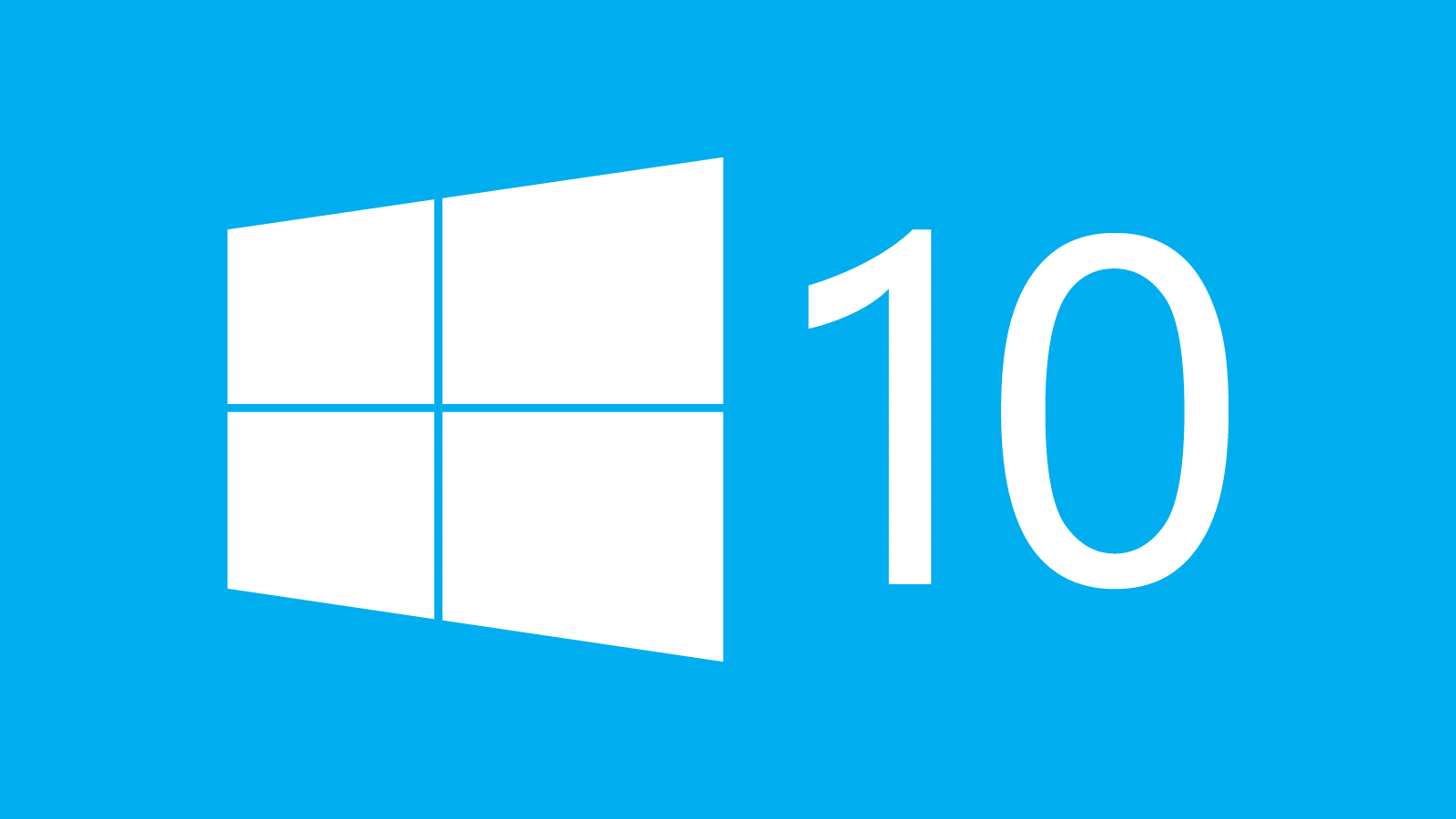
一、设置共享文件夹
1、打开文件资源管理器,选择要共享的文件夹。
2、右键点击选中的文件夹,选择“属性”。
3、在属性窗口中,点击“共享”选项卡。
4、点击“高级共享”按钮。
5、勾选“共享此文件夹”选项。
6、点击“权限”按钮,设置共享文件夹的访问权限。
7、点击“确定”保存设置。
二、访问共享文件夹
1、在其他设备上,打开文件资源管理器。
2、在地址栏中输入共享文件夹的路径,例如:\\电脑名称\共享文件夹名称。
3、按下回车键,即可访问共享文件夹。
总结:
通过本文介绍的win10共享文件夹设置方法,我们可以轻松地在多台设备之间共享文件和数据。共享文件夹的设置过程简单明了,只需几个简单的步骤即可完成。共享文件夹的设置不仅提高了工作效率,还方便了文件的传输和共享,为我们的工作和生活带来了便利。因此,了解win10共享文件夹设置方法对于每个使用win10系统的用户来说都是非常重要的。
该文章是否有帮助到您?
常见问题
- monterey12.1正式版无法检测更新详情0次
- zui13更新计划详细介绍0次
- 优麒麟u盘安装详细教程0次
- 优麒麟和银河麒麟区别详细介绍0次
- monterey屏幕镜像使用教程0次
- monterey关闭sip教程0次
- 优麒麟操作系统详细评测0次
- monterey支持多设备互动吗详情0次
- 优麒麟中文设置教程0次
- monterey和bigsur区别详细介绍0次
系统下载排行
周
月
其他人正在下载
更多
安卓下载
更多
手机上观看
![]() 扫码手机上观看
扫码手机上观看
下一个:
U盘重装视频












